Intellij IDEA 导入 eclipse web 项目详细操作
背景
公司老项目用的eclipse写的,个人觉得IDEA更好用,需要将项目导入IDEA提高工作效率。
IDEA导入项目
一、 IDEA导入项目
1.1、选择项目
在Intellij IDEA File–>New–>Project from Existing Sources,选择你要导入的eclipse项目,如下图
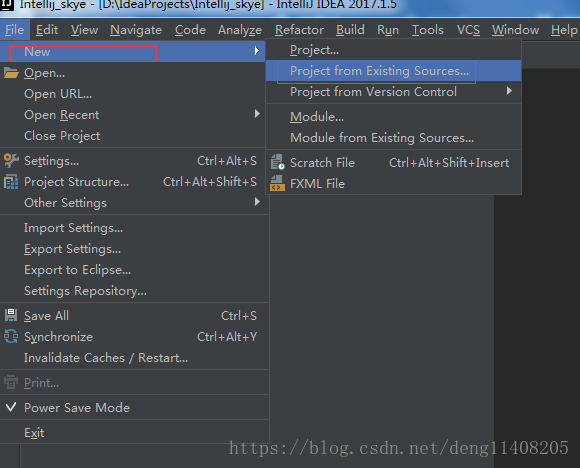
1.2、选择导入的项目的类型,
此时需要选中Import project from external model及下面的Eclipse选项,然后点击Next。
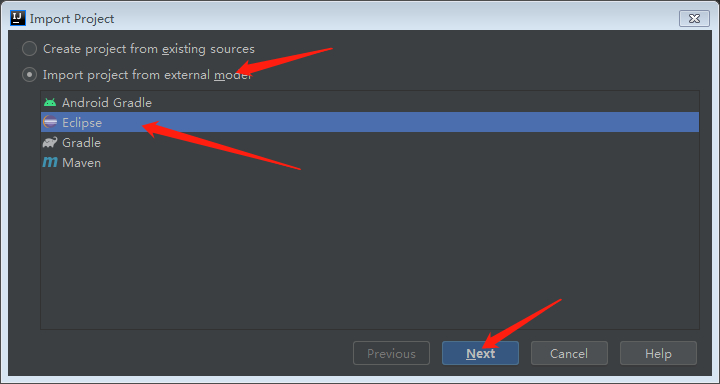
1.3、一直next,
直到select project code SDK页面选择JDK,本项目用的是JDK 1.8,然后按引导一步步完成导入,如下图:
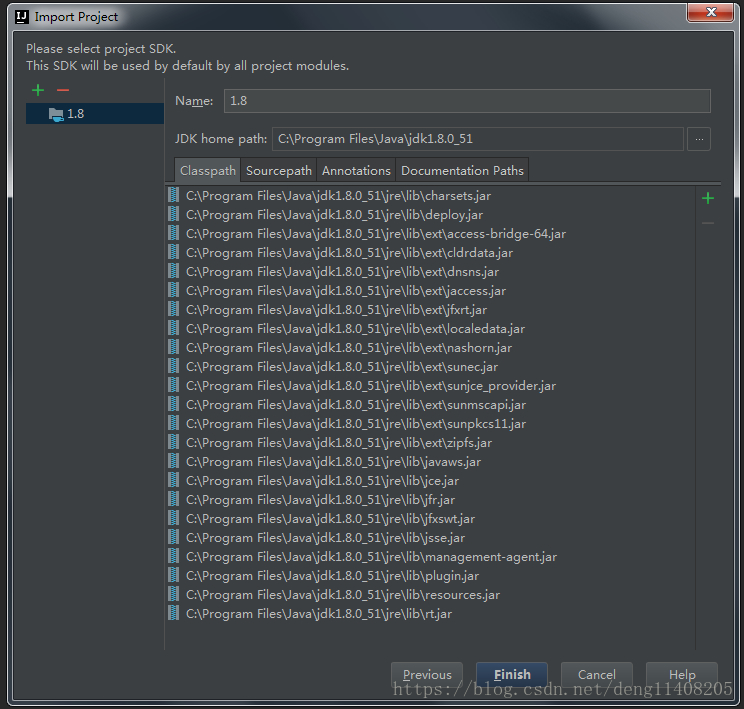
1.4、建议选择新窗口打开

二、 配置新项目
2.1、配置项目
File–>Project Structure,点击 Modules→Dependencies 设置Module SDK ,把红色org开头的都remove掉(org开头的是eclipse的配置文件)
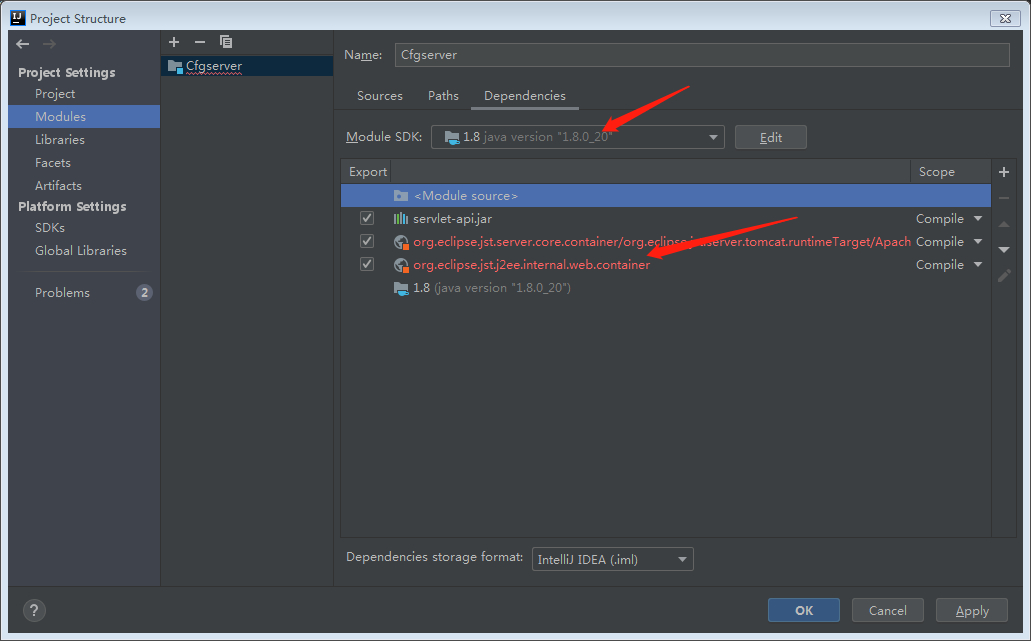
2.2、设置Libraries
添加工程WEBINF目录下Lib目录下的所有依赖jar包,以及tomcat下的部分jar包。
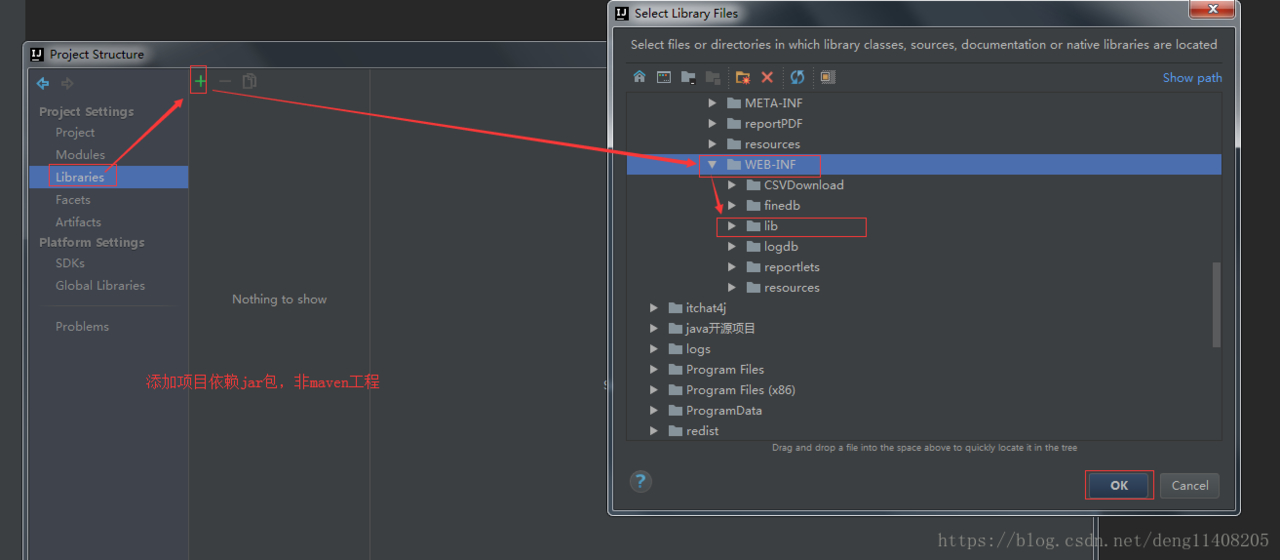
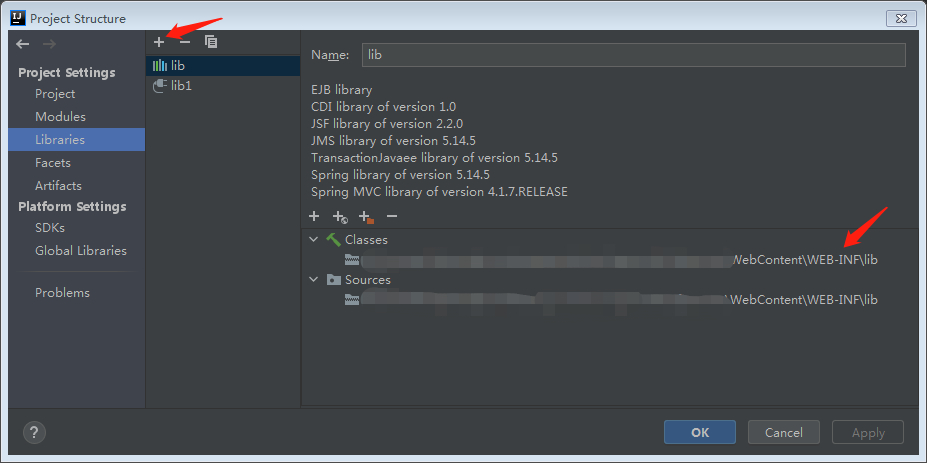
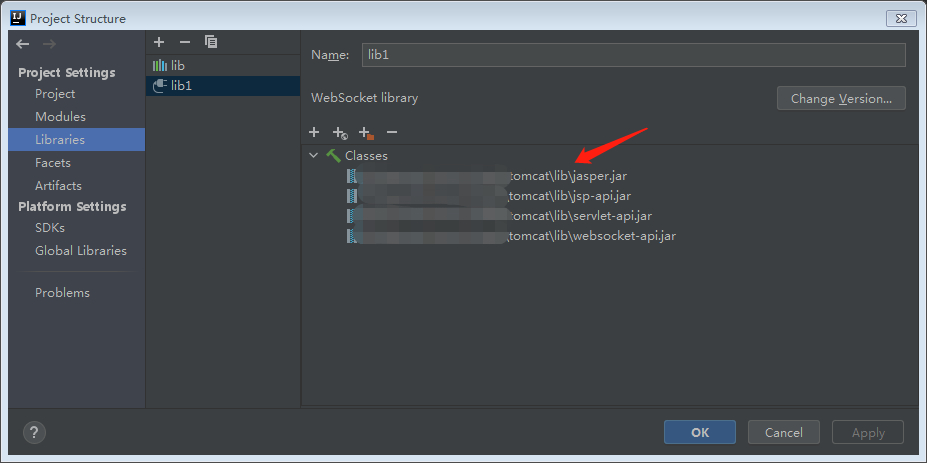
2.3、Facets设置
此步骤主要是为了给Web项目,配置web.xml及WEB内容目录的作用。
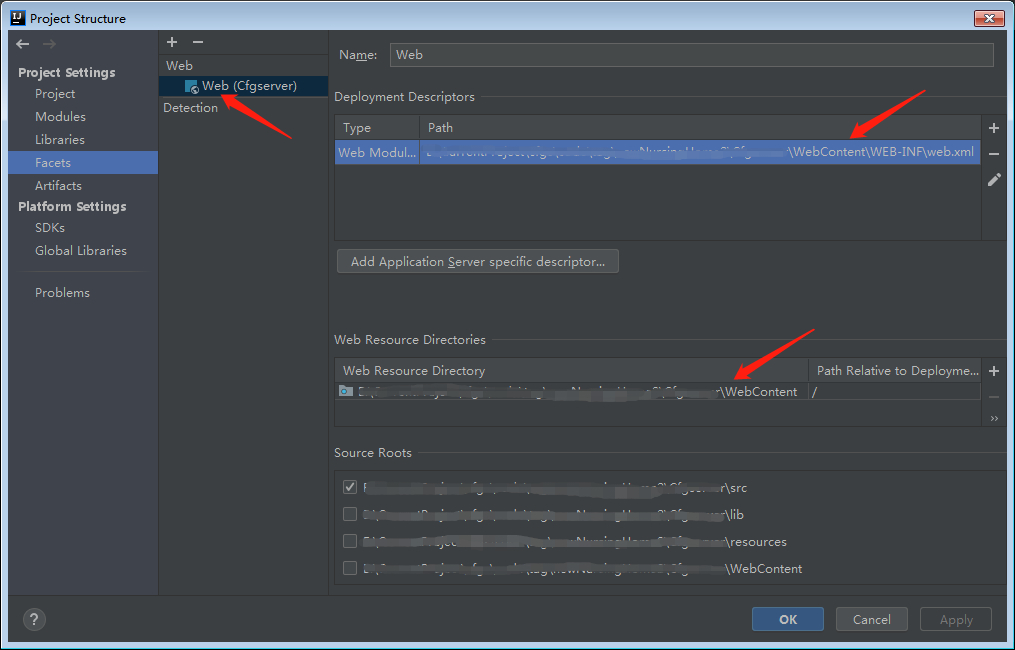
2.4、Artfacts设置
该步骤是设置WEB项目,打包(包含打出文件夹形式,及war包形式)相关配置。
- 2.4.1 文件形式打包配置。点击“+”号后,选择Web application:Exploded–>From Modules–>选择项目–>
- 2.4.2 Name处为这个打包程序的名称。而真实的项目名称(放入tomcat–>webapp目录下的文件夹名称。即http://127.0.0.1:8080/Name)是在output directory的最后目录名称。
- 2.4.3 该处如果没有lib目录。则在WEB-INF上目录右键–>Create Directory。然后在lib目录上右键–>Add Copy of–>Library Files。
- 2.4.4 output root主目录右键–>Add Copy of–>Directory Content,然后选择项目的WebContent目录。
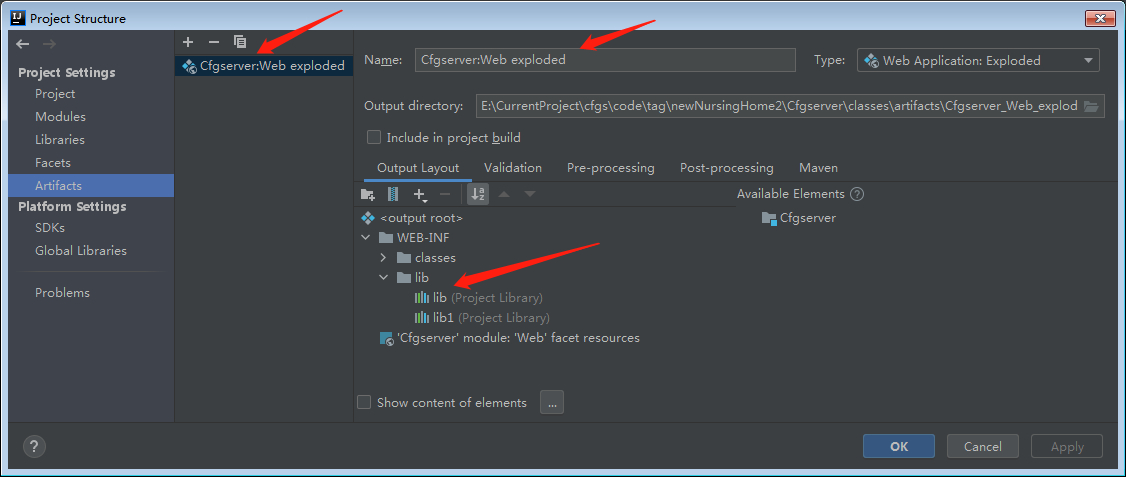
2.5、配置Sources以及Resources文件夹,
点击Modules,选择项目的Sources。(WebContent也必须标记为Sources文件目录)
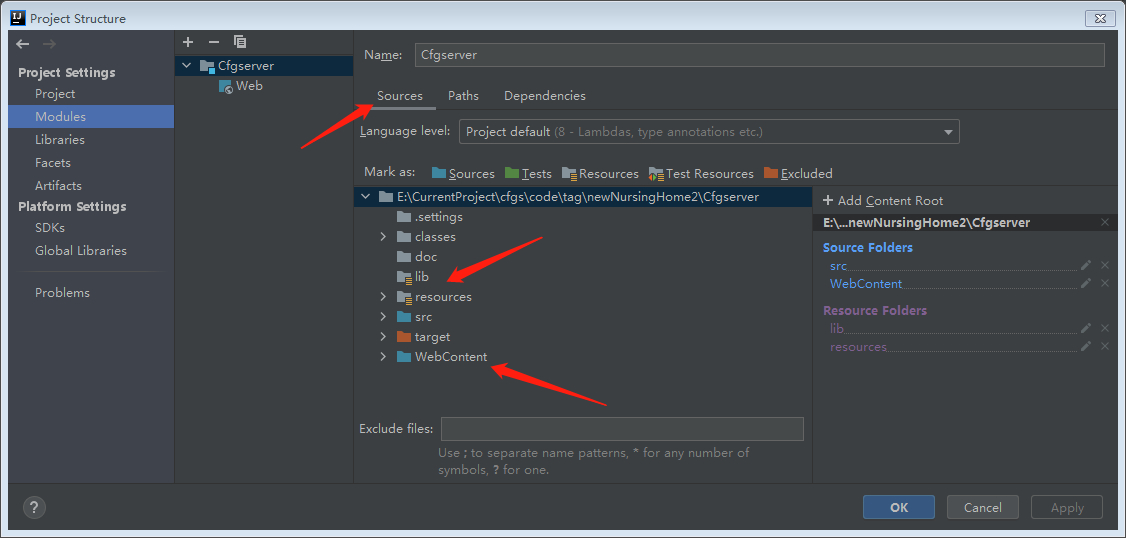
点击OK,配置完成
3. TOMCAT配置
3.1、tomcat配置
点击左上"+"选项,然后选择tomcat server。
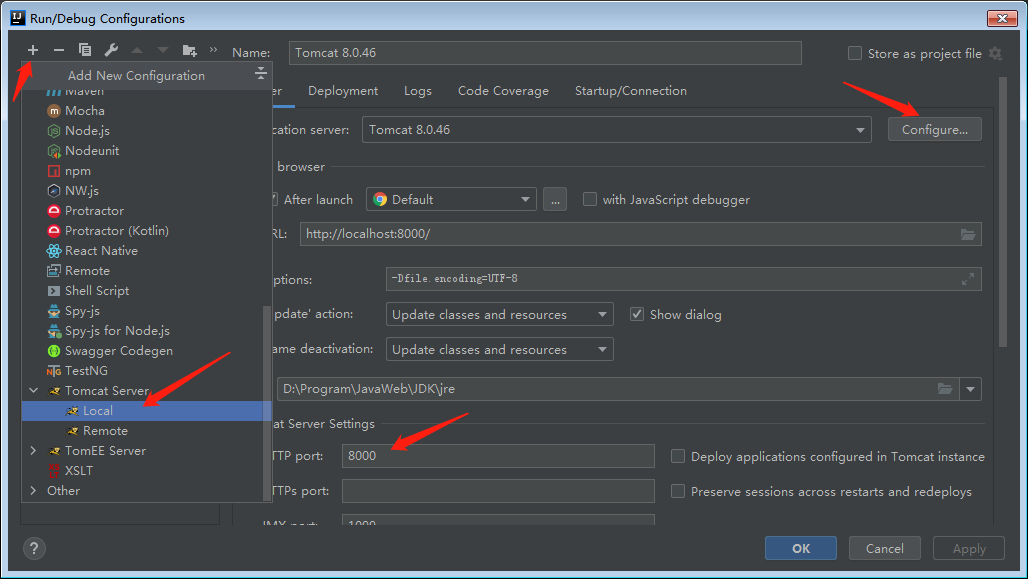
点击Add Configureation选项,弹窗中点击Tomcat Home,选择Tomcat主目录即可
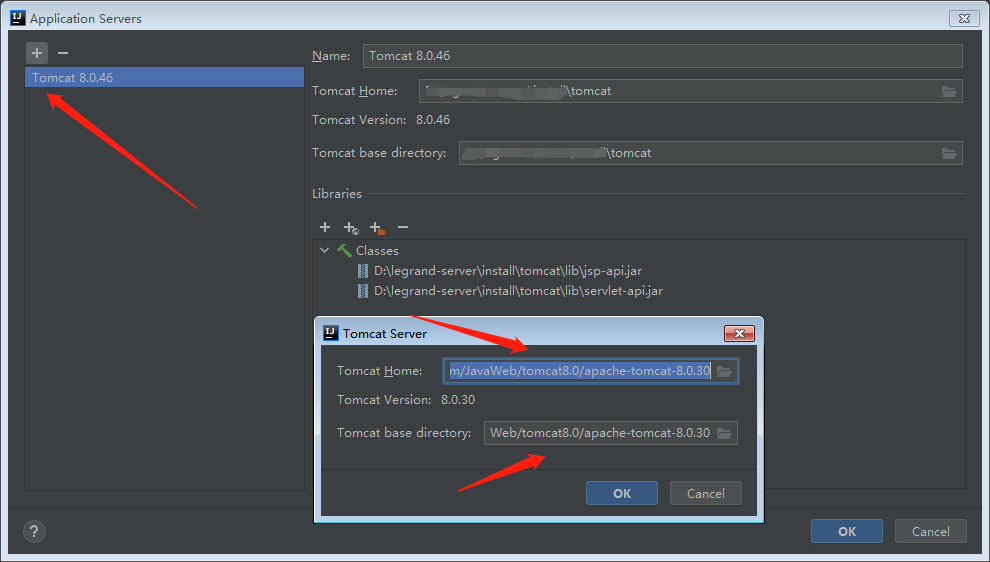
3.2、tomcat添加项目

4、运行项目
遇到的一些问题:
无法将位于 [/WEB-INF/classes/WebContent/WEB-INF/lib/kaptcha-2.3.2.jar] 的资源添加到 Web 应用程序 [/WEJIA] 的缓存中,因为在清除过期缓存条目后可用空间仍不足 - 请考虑增加缓存的最大空间。
解决办法:
修改tomcat9的配置文件。
修改 apache-tomcat-9.0.24.xml 文件。 <Context> 内新增
<Resources cachingAllowed="true" cacheMaxSize="100000" />`
标题:Intellij IDEA 导入 eclipse web 项目详细操作
作者:mmzsblog
地址:https://www.mmzsblog.cn/articles/2021/05/14/1620972405275.html
如未加特殊说明,文章均为原创,转载必须注明出处。均采用CC BY-SA 4.0 协议!
本网站发布的内容(图片、视频和文字)以原创、转载和分享网络内容为主,如果涉及侵权请尽快告知,我们将会在第一时间删除。若本站转载文章遗漏了原文链接,请及时告知,我们将做删除处理!文章观点不代表本网站立场,如需处理请联系首页客服。• 网站转载须在文章起始位置标注作者及原文连接,否则保留追究法律责任的权利。
• 公众号转载请联系网站首页的微信号申请白名单!
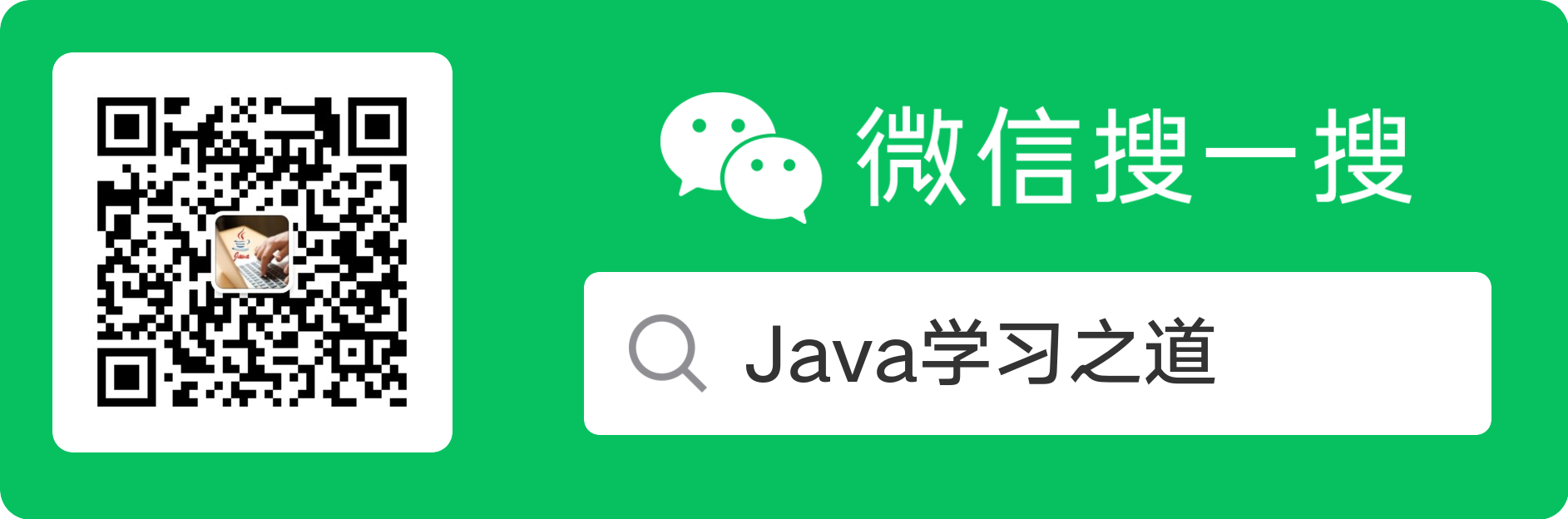
 其它资源
其它资源
 友链申请
友链申请